Hogyan jelenthessünk valakit a viszályon
Egyéb Hasznos útmutató / / August 05, 2021
A diszkord az egyik legjobb alkalmazás a játékosok számára. Ez lehetővé teszi a felhasználók számára, hogy hangcsevegést vagy akár szöveges üzeneteket küldjenek barátaiknak. Ezenkívül a felhasználók külön szerveren keresztül is kommunikálhatnak idegenekkel. Mindazonáltal mindig van esély olyan felhasználókra, akik esetleg megsértik az alkalmazás irányelveit. Szerencsére a fejlesztők lehetővé tették, hogy valakit jelentse a Discordon.
Az irányelveket megsértő felhasználók bejelentése nemcsak az Ön hasznára válik, hanem közvetett módon a platform mindenki számára előnyös is lehet. Valójában akár egy teljes szervert is jelenthet, ha a tagok olyan tevékenységet folytatnak, amely ellentétes az irányelvekkel. Érdemes megjegyezni azt is, hogy blokkolhat egy személyt, ha nem sért meg semmilyen irányelvet, de nem kíván vele kommunikálni. Ennek ellenére ebben az útmutatóban megmutatjuk, hogyan jelenthet valakit a Discordon.

Tartalomjegyzék
-
1 Lépések valakinek a Discordon való jelentésére
- 1.1 Jelentsen egy felhasználót vagy szervert egy PC-n
- 1.2 Jelentsen egy felhasználót vagy szervert Android vagy iOS rendszeren
- 2 Phew... Ez minden srác
Lépések valakinek a Discordon való jelentésére
Mielőtt megnézné azokat a lépéseket, amelyekkel jelenteni kell valakit a Discordon, érdemes megnéznie, hogy mely tevékenység ellentétes a Discord irányelveivel. Te tudsz olvasni A Discord közösségi irányelvei amely megadja az összes szükséges információt. Az alábbiakban bemutatunk néhány olyan tevékenységet, amely sérti a szolgáltatás irányelveit:
- Zaklatás
- Szerverek létrehozása a gyűlöletbeszéd elősegítésére
- Gyermekpornográfia megosztása
- Spam üzenetek
- Erőszakos fenyegetések
- Vírusok terjesztése
- Szadista gore vagy állatkínzás képeinek megosztása
Ez néhány azon kevés tevékenység közül, amelyek ellentétesek a Discord irányelveivel. Ezért ha olyan felhasználót vagy szervert észlel, aki részt vesz valamelyik említett tevékenységben, vagy a Discord közösségi irányelvei alapján jelentheti őket.
Jelentsen egy felhasználót vagy szervert egy PC-n
Felhasználó vagy szerver jelentése a PC-n meglehetősen trükkös, és nem olyan egyszerű vagy kényelmes, mint szeretnénk. Ahhoz, hogy valakit bejelenthessen a Discordon, először engedélyeznie kell a fejlesztői módot a Discord alkalmazásban. Kövesse az alábbi lépéseket a fejlesztői beállítások engedélyezéséhez és a felhasználó bejelentéséhez.
- Indítsa el a Discord alkalmazást PC-jén vagy Mac-jén.
- Kattintson a Felhasználói beállítások ikon, amely a Fogaskerek ikon a képernyő bal alsó sarkában található.
- Válaszd ki a Kinézet opciót az oldalsávon.
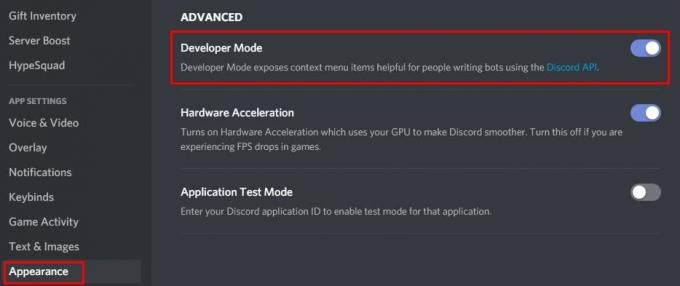
- Görgessen egy kicsit lefelé, és engedélyezze Fejlesztői mód a kapcsolóra kattintva.
Miután engedélyezte a Fejlesztői mód a Discordon meg kell szereznie a bejelenteni kívánt felhasználói vagy szerver azonosítót. Az igazolvány megszerzéséhez egyszerűen Jobb klikk a felhasználó vagy szerver nevén, majd kattintson a gombra Másolatazonosító. Győződjön meg róla, hogy beillesztette ezt az azonosítót valahova a kezébe, hogy gyorsan elérhesse. Most, hogy elmentette a felhasználói azonosítót, elmentheti az üzenet linkjét is, amely sérti a Discord irányelveit. Ezt úgy teheti meg, hogy jobb gombbal kattint az üzenetre. Ezután kattintson a gombra Üzenetlink másolása. Illessze be ezt a linket a felhasználói azonosítóval együtt.
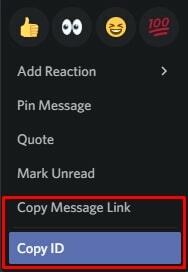
Hasonlóképpen, akár másolhatja is a szerver azonosítóját, ha a jobb gombbal kattint a kiszolgáló nevére, majd kiválasztja Másolatazonosító. A felhasználó vagy a szerver jelentésének megkezdéséhez meg kell tennie látogasson el a Discord Trust and Safety Team oldalára. Írja be e-mail címét, és adja hozzá a felhasználói azonosítót és az üzenet linket is a Leírás terület. Feltétlenül adjon meg további részleteket arról, hogy miért gondolja, hogy a felhasználó vagy a szerver megsérti a Discord közösségi irányelveit.
Jelentsen egy felhasználót vagy szervert Android vagy iOS rendszeren
Felhasználó vagy szerver bejelentése meglehetősen egyszerű iOS-eszközökön. A felhasználó vagy az iOS bejelentésének folyamata sokkal bonyolultabbnak és feleslegesebbnek tűnik a folyamatot PC-n vagy akár Android telefonokon. Az iOS-eszközök felhasználói egyszerűen jelenthetik a felhasználót, ha egyszerűen megnyomják és lenyomva tartják a kérdéses üzenetet. Ezután érintse meg a gombot Jelentés lehetőség a felhasználó üzenetének jelentésére.
Az Android-felhasználóknak ugyanakkor ugyanazon a vállalkozáson kell alapulniuk, mint az azonosítók másolása. Ezenkívül az Android-alkalmazás fejlesztői beállításainak engedélyezéséhez szükséges beállítás kissé eltér a PC-alkalmazástól. Kövesse az alábbi lépéseket, hogy engedélyezze az alkalmazás fejlesztői módját Android-on, hogy jelenthessen valakit a Discordon.
- Indítsa el a Discordot androidos telefonján.
- Érintse meg a Profil ikonra a jobb alsó sarokban található.
- Görgessen le a Alkalmazásbeállítások részt, és érintse meg a gombot Viselkedés.
- Most érintse meg a kapcsolót a bekapcsoláshoz Fejlesztői mód.
A felhasználói azonosító másolásához koppintson és tartsa lenyomva a bejelenteni kívánt felhasználó üzenetét. A felugró menüből válassza a lehetőséget Másolatazonosító. Illessze be az azonosítót valahova, ahol később elérheti. Ezután térjen vissza, és nyomja meg ismét hosszan az üzenetet. A Üzenet link, koppintania kell Ossza meg majd érintse meg a gombot Másolja a vágólapra. Most, hogy mindkét azonosítója megvan, jelentheti a felhasználót A Discord Trust and Safety Team oldala.
Phew... Ez minden srác
Jelenteni valakit a Discordon nem olyan egyszerű, különösen, ha Android vagy PC / Mac felhasználó. Sokkal intuitívebb lenne jelenteni a felhasználókat, ha a fejlesztők csak a Jelentés gomb, mint például az iOS alkalmazásban. Mindazonáltal reméljük, hogy ez az útmutató segített kitalálni, hogyan jelenthet valakit a Discordon. Ügyeljen arra, hogy ne küldje el a Discord csapatát olyan hamis jelentésekkel, amelyek nem sértik a közösségi irányelveket. Ennek ellenére ennek az útmutatónak a végén vagyunk. Az alábbiakban további hasznos diszkord útmutatókat is megnézhet.
Discord útmutatók
- Hogyan idézzünk valakit a Discord App alkalmazásban [Teljes útmutató]
- A játék állapotának megváltoztatásának lépései a Discord App alkalmazásban
- A játékon belüli átfedés kikapcsolása a viszályban [Mód letiltása]
- A diszkord nem nyílik meg Windows rendszeren: Hogyan lehet javítani?



